怎么快速获取电脑里某些文件夹的权限 快速获取电脑里某些文件夹的权限的方法
时间:2017-07-04 来源:互联网 浏览量:
今天给大家带来怎么快速获取电脑里某些文件夹的权限,快速获取电脑里某些文件夹的权限的方法,让您轻松解决问题。
我们使用电脑时会遇到某些文件和文件夹不能删除或者不能更改,提示我们需要来着管理员的权限,今天我教教大家快速设置文件夹权限的方法。具体方法如下:
1首先找到没有权限的文件夹,右键单击该文件夹选择属性。
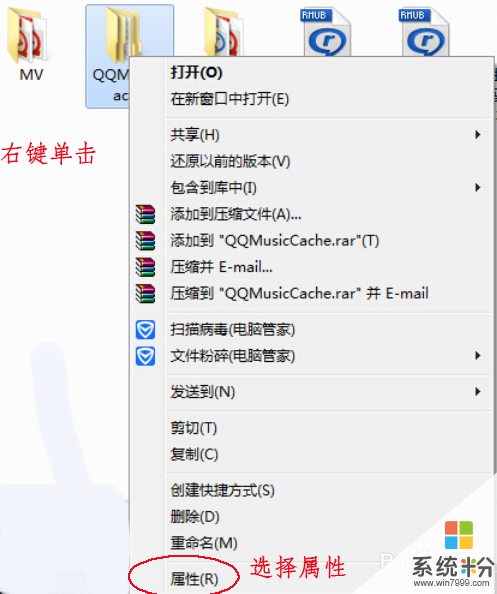 2
2在属性里选择安全选项卡。
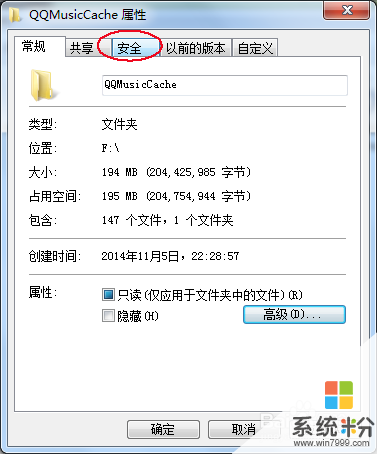 3
3鼠标左键单击安全选项卡里的编辑。
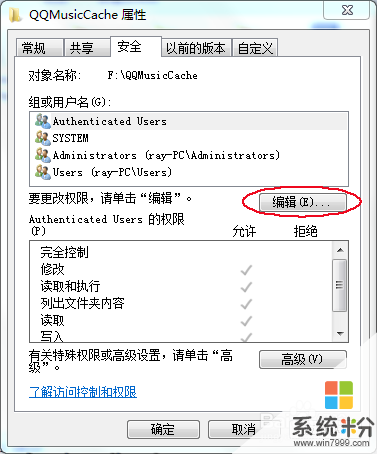 4
4在弹出的对话框里选择添加进入到选择用户或组。
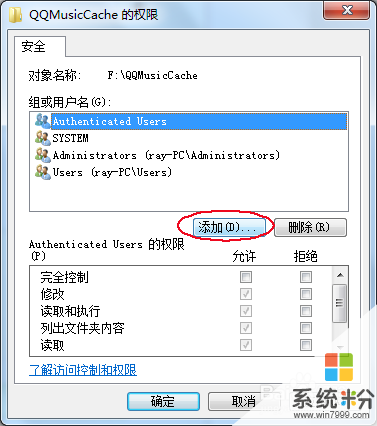 5
5在选择用户或组里点左下角的高级。
 6
6在新弹出的高级的选择用户或组里点击右方的立即查找,然后下方搜索结果会出现电脑上所有的用户或组。
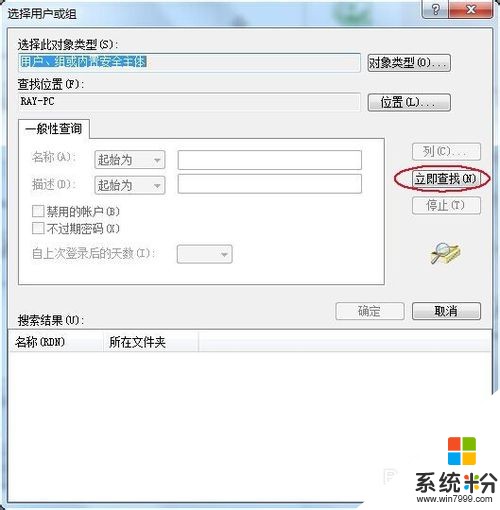 7
7在下方搜索结果中找到和选择Everyone,再点击确定。
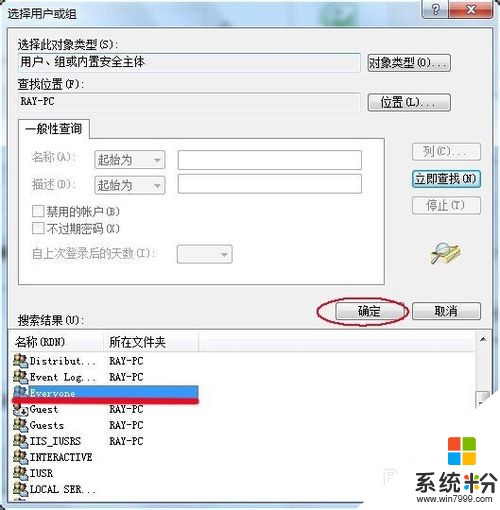 8
8这样会回到之前的选择用户或组里,我们这时可以看到对象里有了Everyone,我们再点击确定。点击确定后我们可以看到文件夹的权限里有了Everyone。
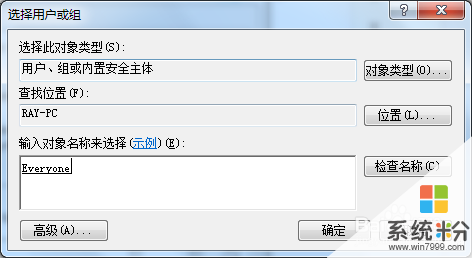
 9
9我们选中Everyone,把下方的允许完全控制打上勾,再点击应用,再点击确定。最后再在之前的属性安全那里点击确定就完成操作,这时我们就获得了该文件夹的操作权限。
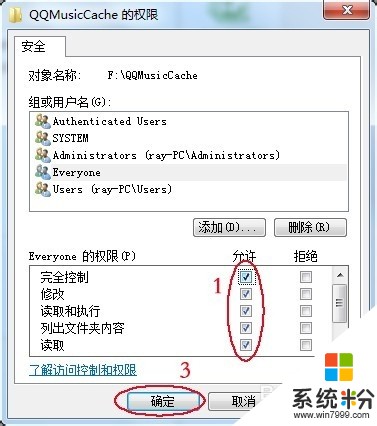
以上就是怎么快速获取电脑里某些文件夹的权限,快速获取电脑里某些文件夹的权限的方法教程,希望本文中能帮您解决问题。
我要分享:
相关教程
- ·怎么用电脑快速root来获取最高权限? 用电脑快速root来获取最高权限的方法
- ·获取c盘管理员权限 Windows 7系统文件夹管理员权限怎么获取
- ·root权限获取 如何获取手机root权限 root权限获取 获取手机root权限的使用方法有哪些
- ·安卓平板电脑怎样获取Root权限? 安卓平板电脑获取Root权限的方法?
- ·samsung笔记本系统怎样快速获取文件资料的管理员所有权 samsung笔记本系统快速获取文件资料的管理员所有权的方法
- ·怎么在linux下快速批量修改文件夹和文件权限 在linux下快速批量修改文件夹和文件权限的步骤
- ·戴尔笔记本怎么设置启动项 Dell电脑如何在Bios中设置启动项
- ·xls日期格式修改 Excel表格中日期格式修改教程
- ·苹果13电源键怎么设置关机 苹果13电源键关机步骤
- ·word表格内自动换行 Word文档表格单元格自动换行设置方法
电脑软件热门教程
- 1 电脑上声音驱动怎么装 电脑声卡驱动安装步骤
- 2 电脑开机键坏了怎么解决 电脑开机键坏了如何处理
- 3 Win8.1桌面IE图标不见了怎么恢复?
- 4怎样让手机桌面显示时间和天气 如何在手机屏幕上显示时间和天气
- 5笔记本选机 怎样挑选最适合自己的笔记本 笔记本选机 挑选最适合自己的笔记本的方法有哪些
- 6怎样将pdf完美转换成word 可编辑的Word文档的方法有哪些
- 7打印机电脑上找不到 电脑无法识别打印机怎么办
- 8怎样格式化电脑磁盘 格式化电脑磁盘的方法有哪些
- 9怎样快速恢复误删、格式化硬盘u盘内存卡等资料 快速恢复误删、格式化硬盘u盘内存卡等资料的方法有哪些
- 10Win10系统Snap分屏功能怎么使用?
